Top 10 videorotatorer på desktop, online og telefon
Nogle gange tager vi videoen i den forkerte vinkel, når vi bruger vores telefoner. Eller vi vil rotere videoen for en bedre visuel effekt. I disse tilfælde skal vi finde et rotationsværktøj til at udføre opgaven. Denne artikel deler top 10 video rotatorer på desktop, mobile enheder og online. Lad os nu udforske mere for at finde alle deres karakteristiske træk.
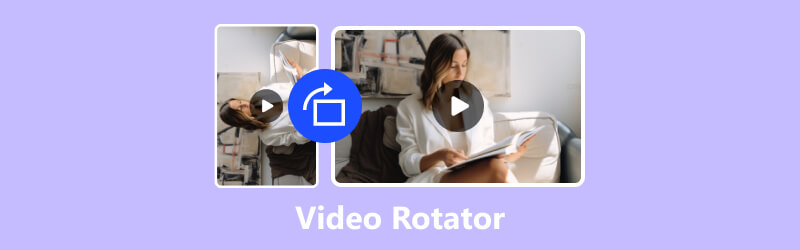
- GUIDELISTE
- Del 1. Top 6 videorotatorer på desktop/mobil (gratis inkluderet)
- Del 2. 4 bedste online videorotatorer til lettere rotation
- Del 3. Ofte stillede spørgsmål om Video Rotator
Del 1. Top 6 videorotatorer på desktop/mobil (gratis inkluderet)
Denne del deler seks rotatorer på stationære og mobile enheder. Disse værktøjer tilbyder forskellige rotationsmuligheder og metoder til at hjælpe dig med at ændre din videos vinkel. Nogle af dem er gratis at bruge. Du skal blot læse den igennem for at finde den bedste baseret på dine videorotationsbehov.
1. Bedste videorotator til Windows og Mac - Video Converter Ultimate
ArkThinker Video Converter Ultimate er din bedste og nemmeste løsning til at rotere dine videoer på Windows og Mac. Det kan rotere næsten alle videoformater uden størrelsesbegrænsninger. Rotatorfunktionen er i værktøjskassen. Du kan nemt finde det for at rotere din video. Med den kan du rotere enhver video til 90, 180 eller 270 grader til venstre eller højre. Hvad mere er, kan du vende din video med et enkelt klik. Lad os lære, hvordan du roterer din video inden for tre enkle trin.
Download og installer videorotatoren og start den på din computer.
Klik på Værktøjskasse fanen øverst, og rul ned for at finde videorotatoren. Klik derefter på den.
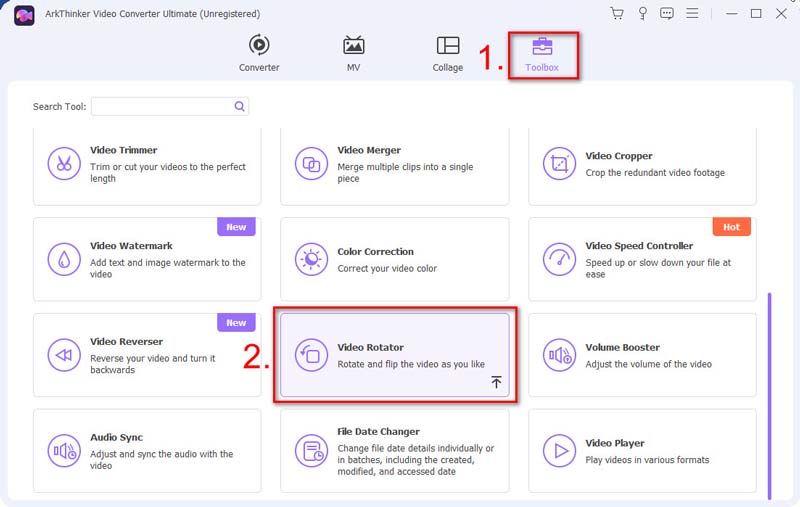
Tilføj din video, der skal roteres, ved at klikke på + knappen. Derefter vil du se Rotation muligheder. Du kan bruge de to første knapper til at rotere din video 90 grader til venstre eller højre. For at rotere den 180 grader skal du blot klikke på knappen igen. De sidste to knapper kan hjælpe dig med at vende din video. Du kan nemt vende den vandret og lodret.
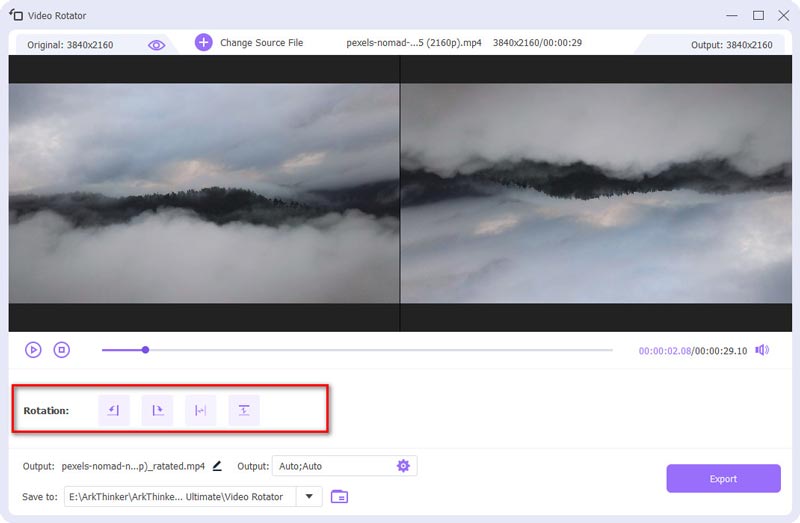
Omdøb den, vælg outputindstillinger, og find en mappe til at gemme den. Klik til sidst videre Eksport.
Din nyligt roterede video vil hurtigt være klar. Og den roterede vil have samme høje kvalitet som den originale.
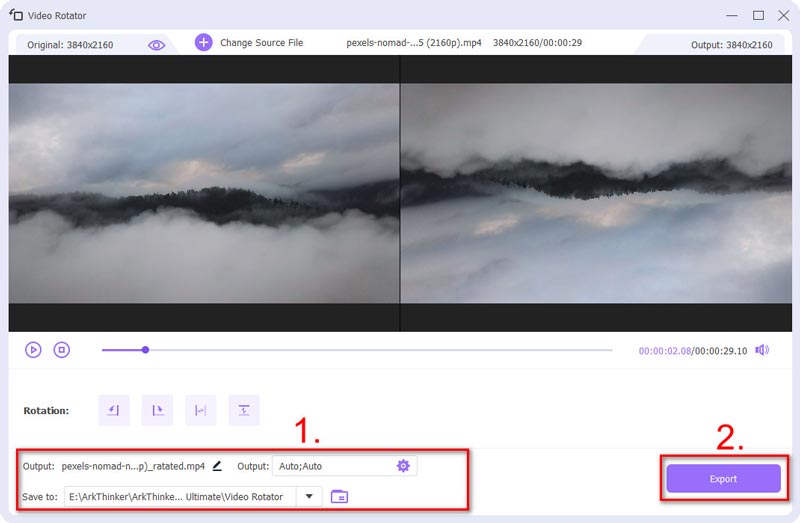
2. VLC (Windows/Mac)
VLC er ikke kun en gratis medieafspiller, men også en videorotator til Windows- og Mac-brugere. Til roter og vend en video i VLC, har du mange muligheder. Du skal dog igennem mange trin i softwaren, hvilket kan være lidt kompliceret for begyndere.
Med VLC kan du rotere din video med en fast vinkel, såsom 90, 180 eller 270. Du kan også indstille vinklen fleksibelt ved at markere indstillingen Roter. Desuden giver det dig mulighed for at vende din video vandret og lodret. For at rotere og vende videoen på samme tid kan du bruge dens Transpose eller Anti-transpose funktion.
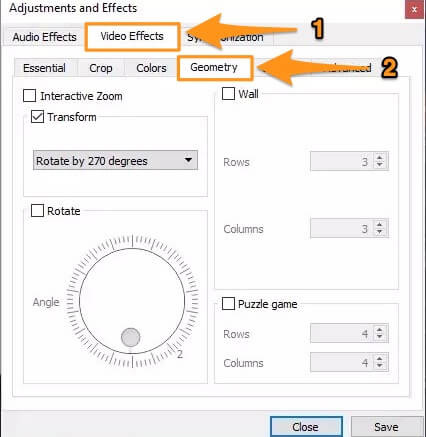
3. iMovie (iOS/MacOS)
For iPhone-, iPad- og Mac-brugere kan du rotere din video i den indbyggede app iMovie. Det er en gratis og nem at bruge videorotator. iMovie understøtter kun formaterne MP4, MOV og M4V. Nogle gange kan du opleve, at dine videoer ikke er kompatible med det.
Videorotationsprocessen er nem med iMovie. Hvis du er iPhone/iPad-bruger, skal du blot bruge din tommelfinger og finger til at dreje den 90 grader. Og videoen vil blive roteret. Hvis du bruger en Mac, kan du ændre videoens vinkel ved at klikke på Med uret eller Mod uret knap. For hurtig og nem videorotation er iMovie et praktisk valg. Men det giver ikke mange rotationsmuligheder.
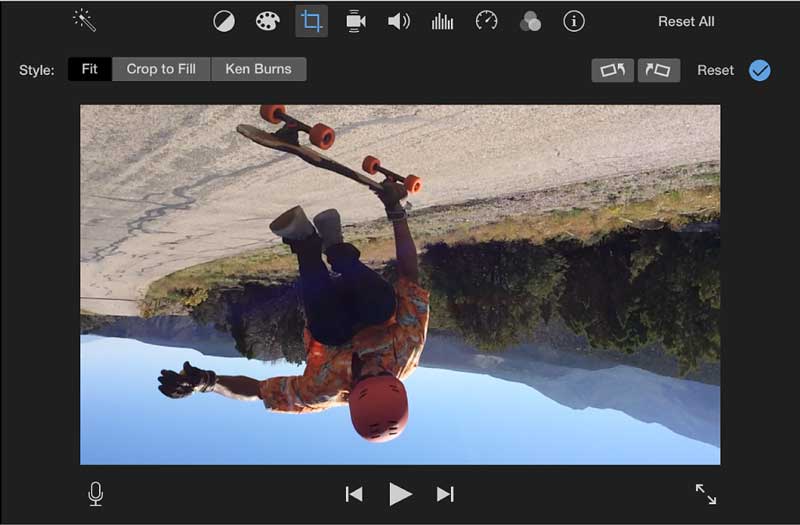
4. VideoShot (iOS/Android)
VideoShot er en skærmoptager og kraftfuld videoredigerer til både iOS- og Android-brugere. Med VideoShot har du mere end én måde at rotere din video på. Desuden kan du nemt indstille rotationsvinklen til enhver grad.
For at rotere din video skal du blot glide langs rotationsskalaen eller indtaste rotationsgraden direkte. Du kan også flytte dine to fingre for at ændre vinklen på din video. Efter rotationen kan du også vælge at ændre placeringen og skalaen af din video, hvis det er nødvendigt.
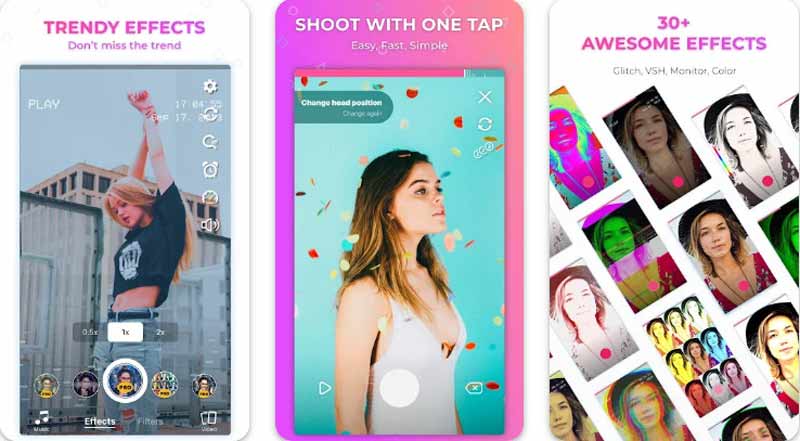
5. Quik (iOS/Android)
Quik er en videoredigeringsapp i både App Store og Google Play. Den er endnu ikke tilgængelig på en desktop, men de forbereder sig til Mac- og Windows-versionerne. Siden GoPro udviklede Quik, har den været god til at håndtere billeder og videoer taget med et GoPro-kamera. På Quik-appen kan du rotere videoer til 90, 180 eller 270 grader med et enkelt klik. Hvis du ønsker en lille ændring i dens vinkel, skal du blot justere rotationsskalaen. Desuden giver det et stort skyrum til at gemme dine videoer.
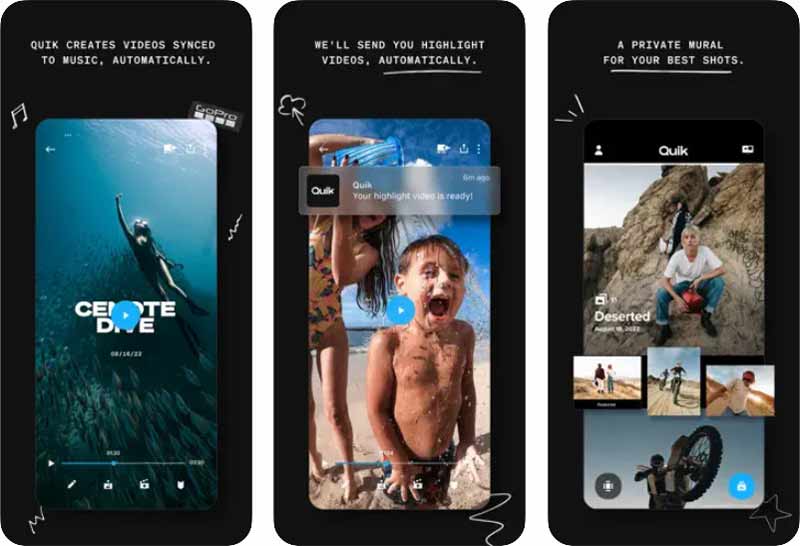
6. Google Fotos (iOS/Android)
Google Fotos er en forudinstalleret app på de fleste Android-telefoner. Den er også tilgængelig for iPhone-brugere i App Store. Mange af os bruger det til at gemme billeder og videoer. Google Fotos giver grundlæggende videorotationsfunktioner. Med den gratis videorotator kan du nemt rotere din video til 90, 180 eller 270 grader. Men det er alt, hvad du kan gøre for videorotation på Google Fotos.
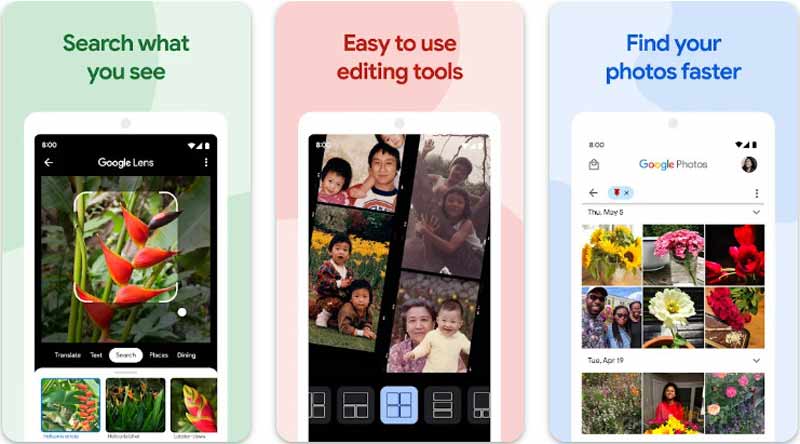
Del 2. 4 bedste online videorotatorer til lettere rotation
Hvis du foretrækker ikke at downloade nogen app eller software, kan du prøve nogle online videorotatorer. Denne del har listet 4 praktiske online rotatorer, som du kan vælge imellem.
1. Ezgif Online Video Rotator
Ezgif Online Video Rotator er gratis og nem at bruge. Den kan vende din video og rotere den til 90, 180 eller 270 grader. Det understøtter populære formater som MP4, WebM og MOV. Efter rotationen kan du vælge at eksportere det originale format eller MP4.
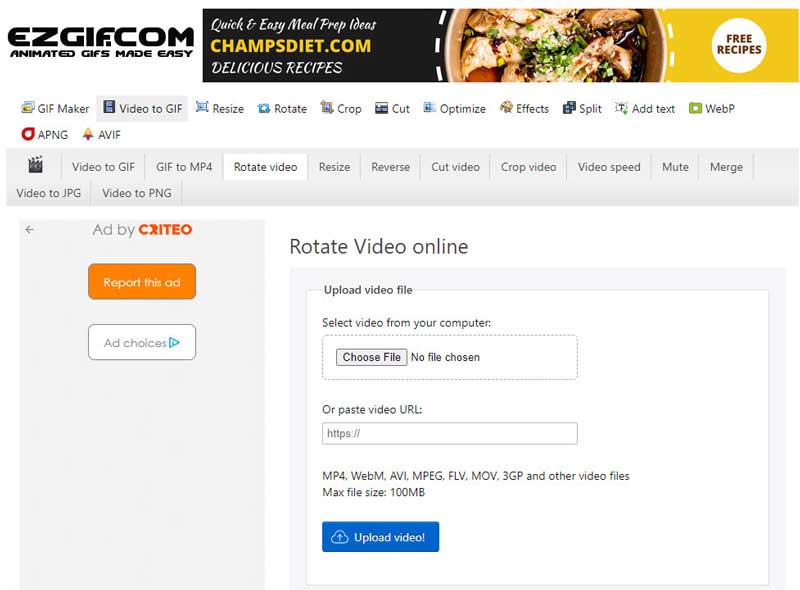
- Enkel grænseflade og nem rotationsproces.
- Roter videoer ved at indsætte en URL.
- Intet vandmærke på din roterede video.
- Annoncer på grænsefladen.
- Den maksimale størrelse af videoen er 100 MB.
- Begrænsede output muligheder.
2. VEED Online Video Rotator
VEED Online Video Rotation Tool er også gratis at bruge. Du har to måder at rotere din video i en hvilken som helst grad. Du kan indstille den ønskede rotationsgrad ved at indtaste tallet. Eller du kan trække i rotationsknappen og justere din video til den rigtige vinkel. Desuden kan du vende din video vandret og lodret. Efter rotationen kan du også redigere videoen ved at tilføje elementer og overgange, vælge skabeloner og mere.
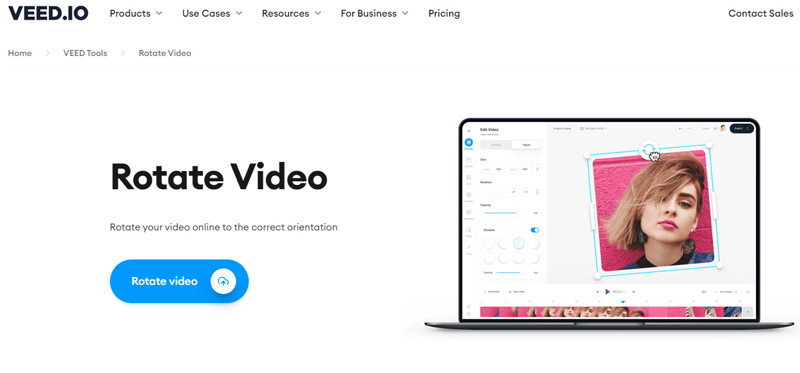
- Roter din video i en hvilken som helst grad.
- Giv adskillige redigeringsværktøjer.
- Vandmærker på din video.
3. Canva Online Video Rotator
Canva er en gratis online videorotator med adskillige redigeringsværktøjer. For at rotere videoen skal du bruge dens rotationshåndtag og trække den til venstre eller højre. Når du trækker den, viser den den nøjagtige rotationsgrad. Efter rotation kan du tilføje elementer, tekst og tegninger for at gøre din video mere attraktiv. Din video kan dog have hvide bjælker på hver side efter rotation. Du kan ikke fjerne dem, medmindre du opgraderer til Canva Pro.
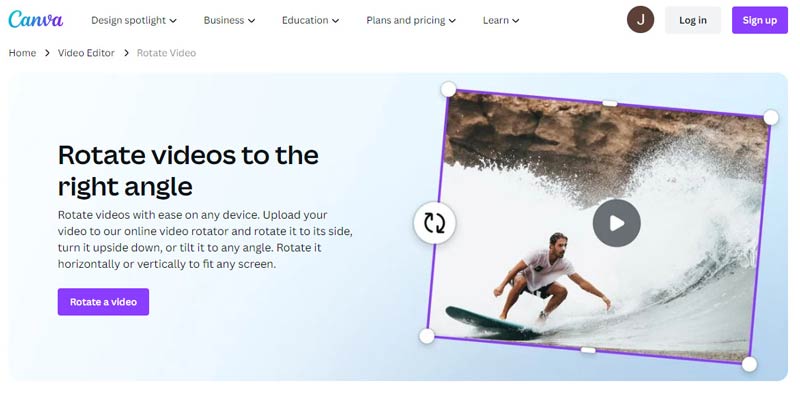
- Roter videoer til enhver vinkel, du ønsker.
- Intet vandmærke på din video.
- Mange videoredigeringsværktøjer er tilgængelige.
- Tilpasning af videostørrelsen kræver betaling.
- Eksporter kun MP4.
4. FlexClip Gratis Online Video Rotator
FlexClip tilbyder grundlæggende rotationsmuligheder og mange andre redigeringsfunktioner. Det giver dig mulighed for at rotere videoen til venstre eller højre med et enkelt klik. Du kan rotere den 90, 180 eller 270 grader. Den har også en vendefunktion til at vende din video lodret eller vandret. Du kan bruge den til at rotere din video og redigere den bagefter.
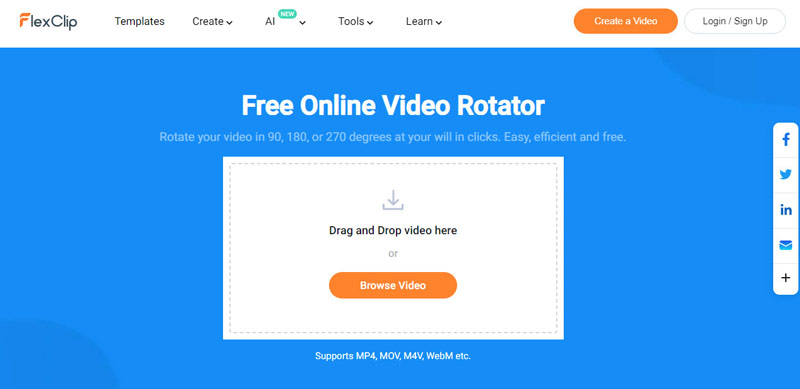
- Intet vandmærke på din roterede video.
- Forskellige redigeringsværktøjer.
- Langsom med at downloade den roterede video.
- Begrænsede rotationsmuligheder.
Del 3. Ofte stillede spørgsmål om Video Rotator
Hvordan roterer jeg en video uden et vandmærke?
Du kan bruge Ezgif Online Video Rotator. Du skal blot gå til webstedet, uploade din video eller indsætte URL'en og vælge at vende eller rotere den. Klik til sidst videre Roter video!
Kan du rotere en video uden en app?
Ja, du kan bruge online videorotatorer som Ezgif, Veed, Canva, FlexClip osv.
Er der en lodret videoeditor online uden vandmærke?
Jo da. Du kan prøve Canva og Ezgif Online Video Rotator for at redigere vertikale videoer uden vandmærke.
Konklusion
Roterende videoer er en almindelig del af vores videoredigeringsworkflow. For bedre at opfylde dine rotationsbehov deler dette indlæg top 10 video rotatorer for dig at vælge imellem. Disse værktøjer giver dig mulighed for nemt og hurtigt at rotere video på desktop, mobile enheder og online. Hvis denne artikel hjælper med din videorotation, er du velkommen til at dele den med andre.
Hvad synes du om dette indlæg? Klik for at bedømme dette opslag.
Fremragende
Bedømmelse: 4.9 / 5 (baseret på 476 stemmer)
Relative artikler
- Rediger video
- Sådan laver du en kort video længere med 3 forskellige metoder
- Loop en video på iPhone, iPad, Android-telefon og computer
- Gratis videoredigeringssoftware – 7 bedste gratis videoredigeringsapps
- 3 TikTok Watermark Remover Apps til at fjerne TikTok Vandmærke
- Videofilter – Sådan tilføjer og sætter du et filter på en video 2024
- Sådan sænker du en video og laver slowmotion-video 2024
- Opdel din store videofil med 3 bedste filmtrimmere 2024
- Sådan tilføjes vandmærke til video på forskellige enheder 2024
- 5 bedste MP4-kompressorer til at reducere videofilstørrelsen 2024
- Detaljeret vejledning om, hvordan man bremser en video på Snapchat 2024



